
Hướng dẫn, thủ thuật về Thủ thuật văn phòng
Việc viết những bài luận văn hay những mẫu đơn trên Word đã không còn quá xa lạ với mọi người, nhưng để gạch chân dưới những từ quan trọng theo quy định của 1 mẫu đơn thì vẫn còn xa lạ. Chính vì vậy trong bài viết hôm nay Thế Giới Di Động sẽ hướng dẫn bạn làm việc này, hãy cùng theo dõi nhé.
I. Lợi ích và mục đích của việc gạch chân trong Word
- Giúp bạn làm nổi bật được từ muốn nhấn mạnh, giúp người xem có thể tìm thấy được dễ dàng.
- Gạch chân những từ bắt buộc trong 1 mẫu đơn theo quy định hiện nay của Việt Nam.
- Trang trí cho văn bản của bạn thêm chuyên nghiệp.
II. Cách gạch chân dưới chữ trong Word bằng Font
1. Hướng dẫn nhanh
Tô chọn những ký tự bạn muốn gạch chân > Nhấn tổ hợp phím Ctrl + U.
2. Hướng dẫn chi tiết
Bước 1: Tô chọn những chữ hoặc ký tự bạn muốn gạch chân.

Tô chọn những chữ hoặc ký tự bạn muốn gạch chân
Bước 2: Chọn Thẻ Home > ở mục Font > Nhấn vào chữ U có gạch chân bên dưới.
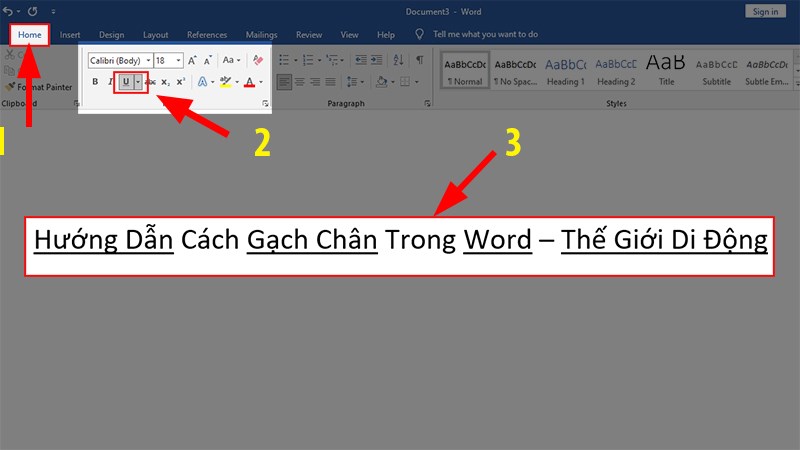
Nhấn vào chữ U có gạch chân bên dưới
XEM NGAY những bộ phần mềm chính hãng XỊN SÒ tại Thế Giới Di Động:
III. Cách gạch chân trong Word bằng Tab
Cách này được áp dụng khi bạn muốn vẽ đường ngăn cách bằng những dấu gạch ngang mà không cần phải sử dụng bút chì để vẽ
Bước 1: Chọn thẻ Home > Ở mục Font > Nhấn vào chữ U có gạch chân bên dưới > Chọn dòng cần gạch chân sau đó nhấn Tab trên bàn phím.
Mẹo: Ngoài ra bạn cũng có thể sử dụng tổ hợp phím Ctrl + U để bật tính năng này.
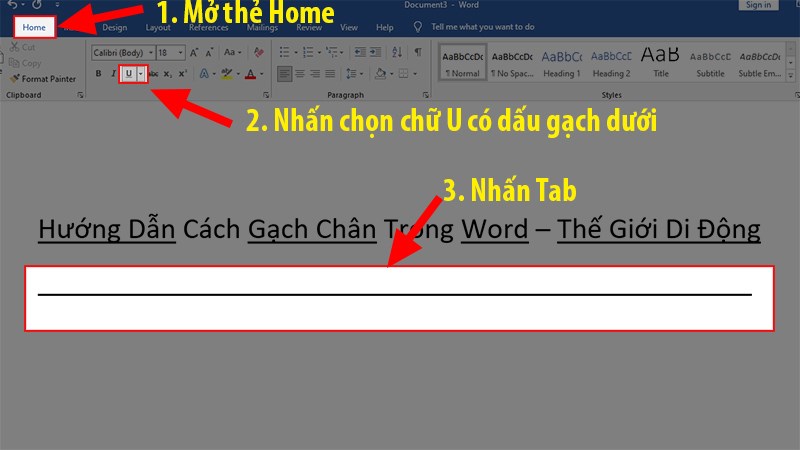
Nhấn vào chữ U có gạch chân bên dưới.
IV. Cách trang trí dòng gạch chân để nổi bật hơn trong văn bản.
1. Tạo kiểu cho dòng gạch chân
Nhấn vào nút mũi tên ở kế bên chữ U > Chọn những kiểu bạn thích.

Chọn những kiểu bạn thích
Nếu bạn thích nhiều kiểu hơn nữa bạn hãy nhấn vào More Underline Styles.
Sau đó hộp thoại Font hiện ra > Ở mục Underline Styles hãy chọn những kiểu gạch chân mà bạn thích nhé!
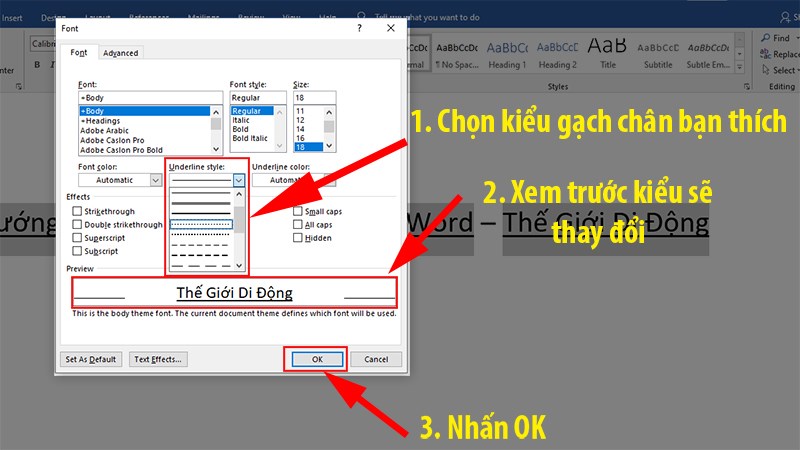
Ở mục Underline Styles hãy chọn những kiểu gạch chân mà bạn thích
2. Tô màu cho dòng gạch chân
Để tô màu cho dòng gạch chân thêm nổi bật hơn bạn hãy thực hiện theo cách sau:
Nhấn vào chữ U có gạch chân bên dưới > Chọn Underline Color sau đó chỉnh màu (Nếu bạn thích nhiều màu hơn hãy nhấn vào More Color nhé)
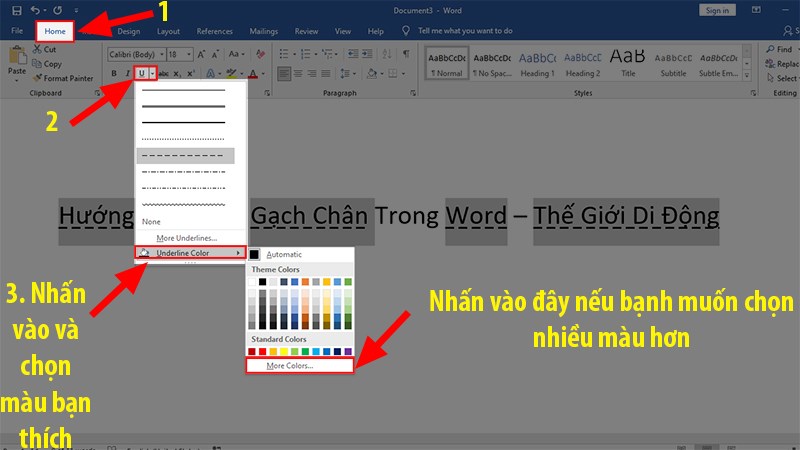
Chọn Underline Color sau đó chỉnh màu
V. Cách để bỏ gạch chân trong Word
Để bỏ gạch chân trong Word bạn chỉ cần tô chọn những ký tự bạn muốn bỏ gạch chân > Nhấn Ctrl + U hoặc nhấn vào chữ U có dấu gạch chân bên dưới.
Đó là những cách cực đơn giản có thể giúp bạn gạch chân dưới chữ trong Word để trang trí cho văn bản của bạn thêm đẹp và chuyên nghiệp hơn. Nếu có bất kỳ thắc mắc nào bạn có thể để lại bình luận bên dưới. Còn nếu bạn thấy hay thì hãy chia sẻ cho mọi người cùng xem nhé. Chúc bạn thành công!!
Link nội dung: https://topnow.edu.vn/cach-viet-chu-duoi-chan-trong-word-a34372